Gemini Live متاح مجانًا للجميع: إليك كيفية مشاركة شاشتك وكاميرتك
اطرح على Gemini أسئلة حول الأشياء التي تراها سواء في العالم الحقيقي أو على جهازك
بعد أن كان استخدام Gemini Live مقتصرًا على مشتركي Gemini Advanced، أصبح الآن متاحًا مجانًا لجميع المستخدمين على أي هاتف ذكي. والأكثر من ذلك، يتيح لك التطبيق الآن مشاركة شاشة هاتفك وكاميرته مع Gemini.
هذه الميزات ليست مجرد حيل دعائية، بل أدوات قوية للحصول على معلومات دقيقة وفورية حول ما تعرضه الكاميرا أو يظهر على شاشة iPhone الخاص بك. يتمتع الذكاء الاصطناعي في Gemini بقدرة فائقة على الإجابة على مختلف الأسئلة المتعلقة بما يراه.

إنها طريقة رائعة وطبيعية للحصول على إجابات حول مواضيع متنوعة، مثل تحديد سلالة حيوان أو نوع نبات معين. يمكن أن يساعدك أيضًا في استكشاف المشكلات وإصلاحها، أو إطلاق العنان لإمكانيات إبداعية جديدة. دعونا نرى كيف يعمل كل هذا بالتفصيل.
1. اختيار Gemini Live
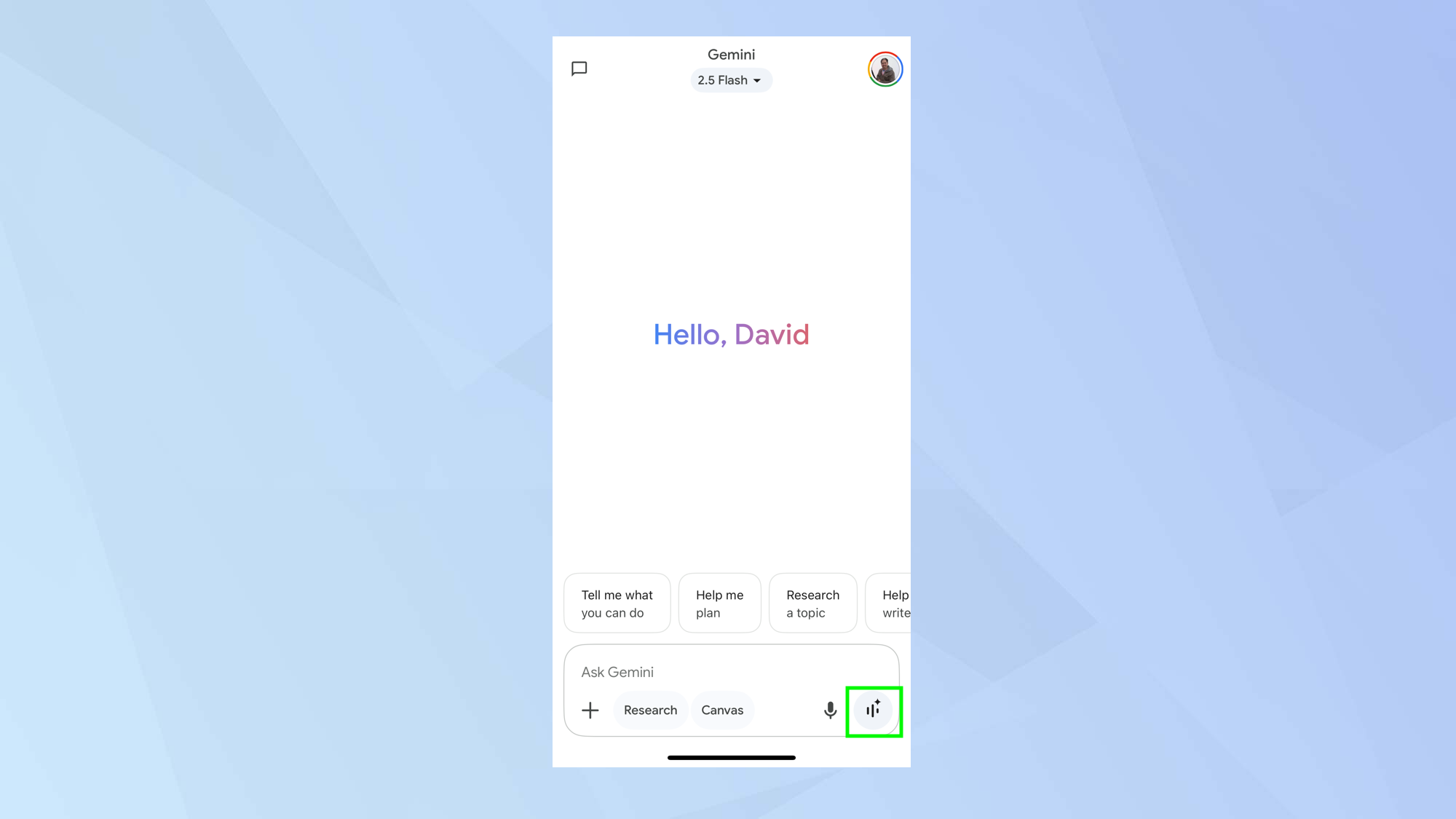
للبدء في استخدام ميزة Gemini Live، تأكد أولاً من تثبيت أحدث إصدار من تطبيق Google Gemini على جهاز iPhone الخاص بك. بعد التثبيت، انقر على أيقونة Live، والتي ستجدها في الزاوية السفلية اليمنى من مربع “Ask Gemini”.
سيتم إعلامك بأن Live يتطلب تشغيل الميكروفون الخاص بك وأن تفاعلاتك ستتم مشاركتها وحفظها. إذا كنت موافقًا على المتابعة، فانقر على “OK”.
بعد ذلك، ستحتاج إلى النقر على “Allow” عندما يُطلب منك الوصول إلى الميكروفون الخاص بك. هذا ضروري لكي يتمكن Gemini Live من سماع وفهم أوامرك الصوتية.
2. إجراء محادثة
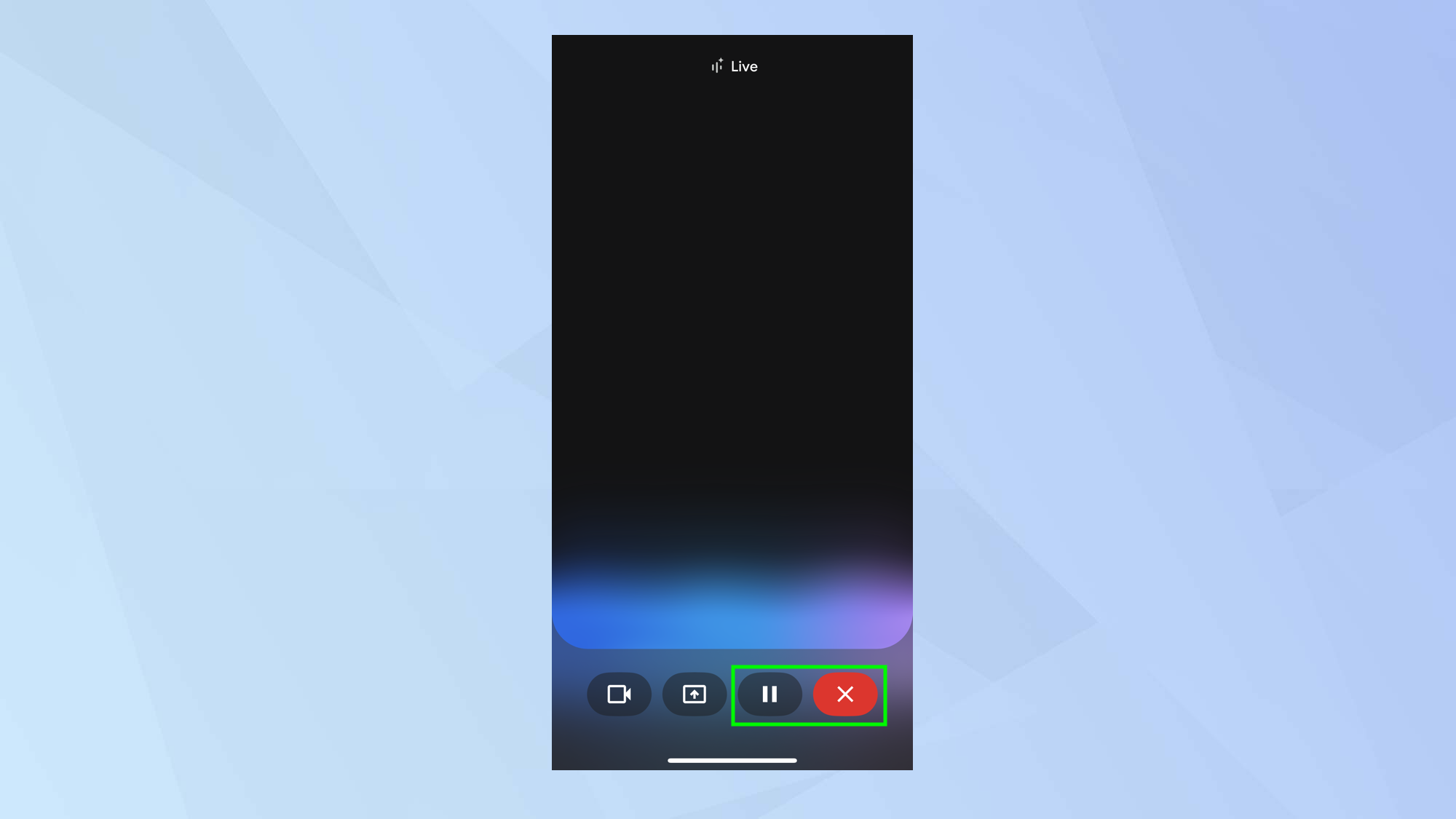
عند استخدام Gemini Live للمرة الأولى، سيُطلب منك اختيار صوت للمساعد. بعد ذلك، ستنتقل إلى الواجهة الرئيسية لـ Gemini Live، حيث يمكنك النقر على زر الإيقاف المؤقت لكتم صوت الميكروفون، أو النقر على علامة X لإنهاء المحادثة. هذه الخيارات تمنحك تحكماً كاملاً في تجربتك مع Gemini Live.
لكننا لن نفعل أيًا من هذين الأمرين الآن. بدلاً من ذلك، يمكنك تجربة Gemini Live عن طريق طرح بعض الأسئلة شفهيًا. ابدأ بطرح استفساراتك واستكشف قدرات Gemini Live في فهم اللغة الطبيعية وتقديم إجابات مفيدة. هذه فرصة رائعة لتقييم مدى فعالية Gemini Live في تلبية احتياجاتك المعلوماتية والتواصلية.
3. مشاركة الكاميرا
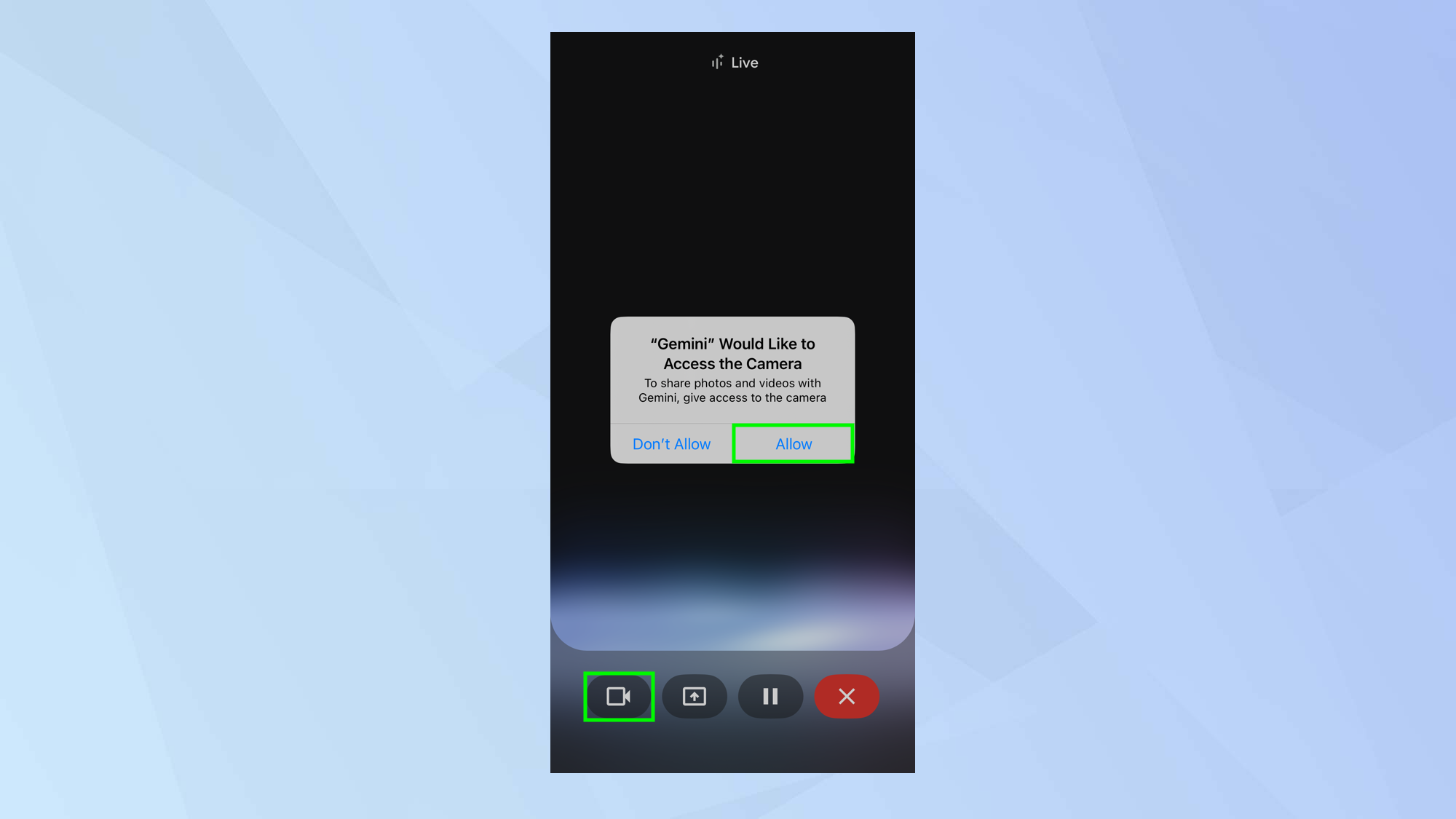
إذا كنت ترغب في مناقشة شيء ما في محيطك المباشر – على سبيل المثال، إذا كنت تريد تحديد نوع شجرة ما – فستحتاج إلى النقر على أيقونة الكاميرا الموجودة في الزاوية السفلية اليسرى من الشاشة. هذه الميزة تتيح لك استخدام كاميرا هاتفك الذكي مباشرةً ضمن تطبيق Gemini.
بعد ذلك، امنح Gemini الإذن بالوصول إلى الكاميرا. سيؤدي هذا إلى تفعيل الكاميرا الخلفية وعرض ما تراه العدسة مباشرةً في واجهة Gemini. هذه الخاصية مفيدة بشكل خاص لعرض العناصر المادية أو البيئات المحيطة ومناقشتها مع Gemini في الوقت الفعلي.
4. اطرح سؤالاً
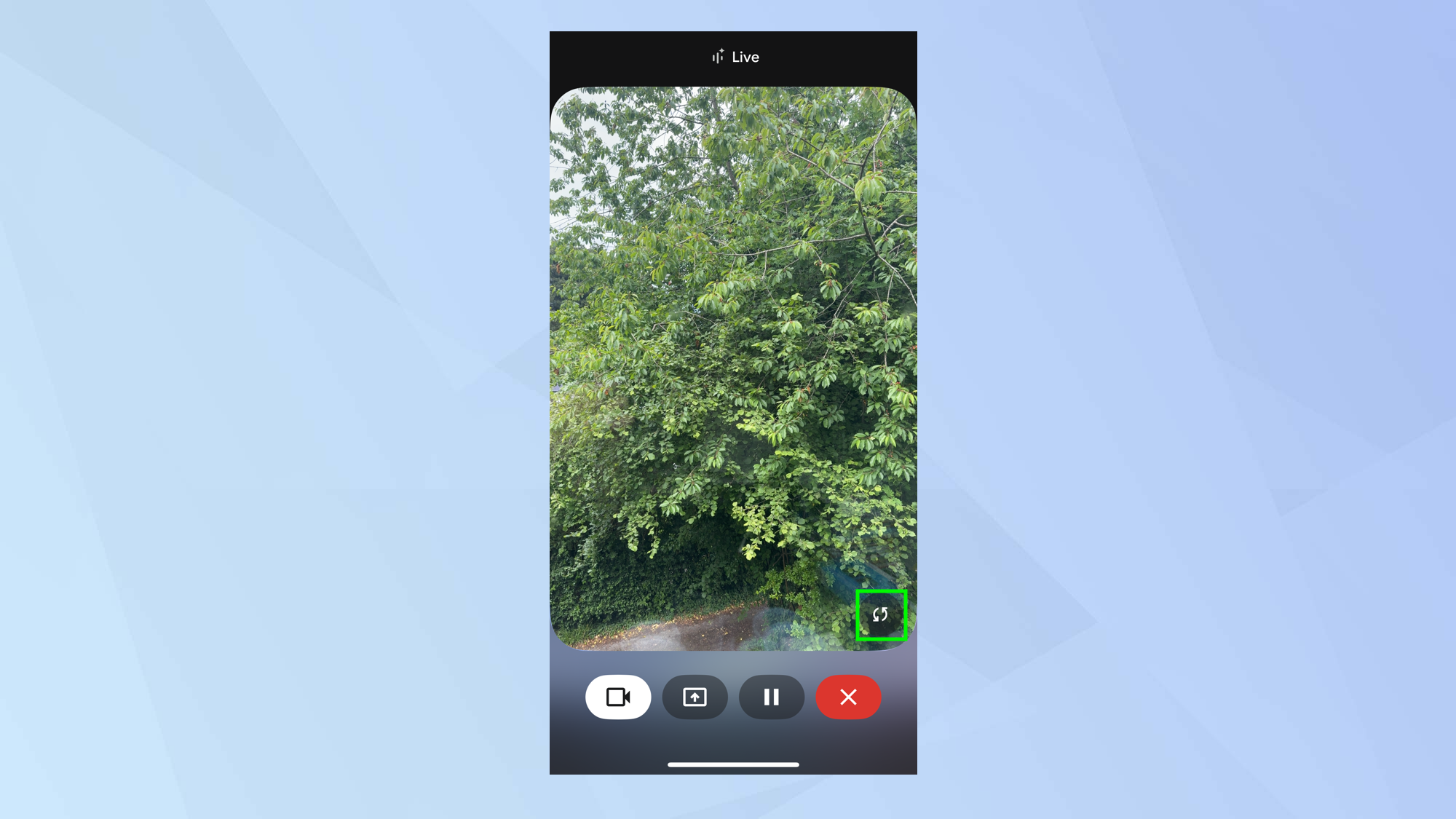
لتغيير منظور الكاميرا إلى الكاميرا الأمامية، اضغط على الأيقونة الموجودة في الزاوية السفلية من الصورة.
وجّه الكاميرا نحو العنصر الذي تود مناقشته ثم اطرح سؤالاً. سيستمع Gemini إلى ما تقوله ثم يقدم لك إجابة شفهية. للاستفادة القصوى من هذه الميزة، تأكد من أن سؤالك واضح ومحدد قدر الإمكان، مع توفير سياق كافٍ لـ Gemini لفهم ما تحاول الاستعلام عنه. يمكنك أيضاً تجربة أنواع مختلفة من الأسئلة، بدءاً من الأسئلة الوصفية البسيطة وصولاً إلى الاستفسارات الأكثر تعقيداً التي تتطلب تحليلاً أو مقارنة. تذكر أن دقة استجابة Gemini تعتمد بشكل كبير على جودة السؤال المطروح.
5. إيقاف تشغيل الكاميرا

يمكنك الاستمرار في المحادثة إذا أردت، أو النقر على أيقونة الكاميرا لإيقاف تشغيلها مرة أخرى. سيتم أيضًا إيقاف تشغيل الكاميرا تلقائيًا في الحالات التالية: عند وضع البث المباشر (Live) في وضع الانتظار (Hold)، أو عند مغادرة تطبيق Gemini على الهاتف المحمول، أو عند قفل شاشة الهاتف. تعتبر إدارة الكاميرا في Gemini Live جزءًا أساسيًا من تجربة المستخدم، حيث تتيح لك التحكم الكامل في خصوصيتك ومشاركتك. تذكر أن إيقاف الكاميرا لا يؤثر على استمرارية المحادثة الصوتية أو النصية.
6. مشاركة شاشتك
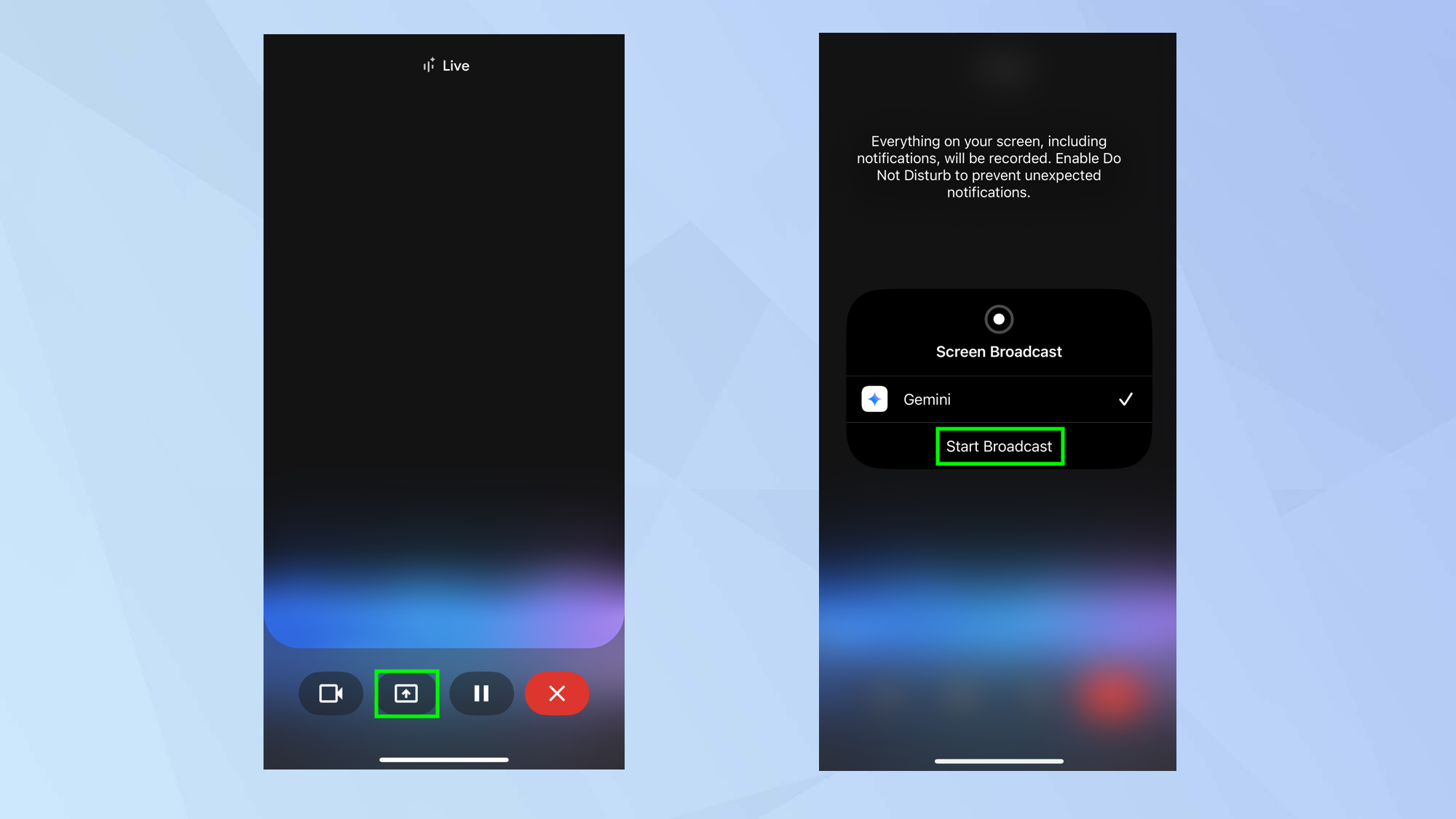
إذا كان لديك محتوى على شاشتك تود مناقشته، يمكنك الانتقال إلى Gemini Live والضغط على أيقونة السهم المتجه للأعلى. سيسمح هذا بتسجيل شاشتك ومشاركتها مع Gemini. ما عليك سوى النقر على “بدء البث” (Start Broadcast).
هناك بعض الآثار الأمنية الواضحة — سيتم حرفيًا مشاركة كل شيء على شاشتك، لذا إذا بدأت في التنقل من تطبيق إلى آخر أثناء تفعيل هذه الميزة، فقد تشارك معلومات شخصية بسهولة. يجب توخي الحذر الشديد عند استخدام هذه الميزة.
تنصح Gemini بالسحب لأسفل من الجانب الأيمن للشاشة لفتح “مركز التحكم” (Control Center) على جهازك، ثم النقر على “عدم الإزعاج” (Do Not Disturb). سيمنع هذا ظهور الإشعارات غير المتوقعة أثناء مشاركة الشاشة، مما يحافظ على خصوصيتك ويمنع المقاطعات.
7. اطرح سؤالاً
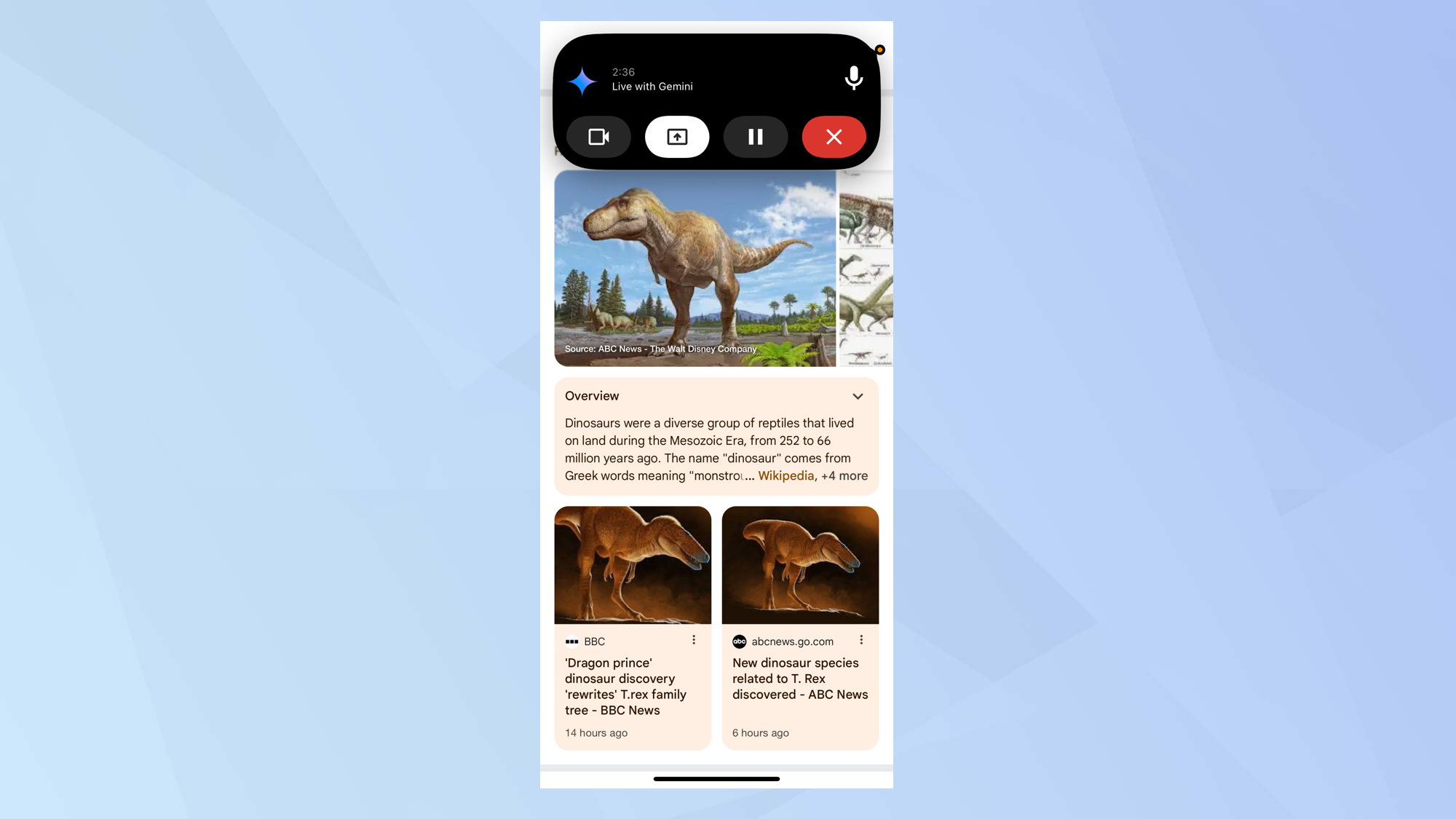
عندما تكون بصدد عرض الشاشة التي تود مناقشتها مع Gemini، ما عليك سوى طرح سؤال بصوت واضح ومسموع. سيقوم Gemini بتحليل محتوى الشاشة وتقديم إجابة دقيقة ومفصلة لك. هذه الميزة تجعل التفاعل مع Gemini أكثر سلاسة وفعالية، خاصة عند الحاجة إلى فهم سريع لمحتوى معروض أو الحصول على معلومات إضافية حوله. استخدم هذه الخاصية للاستفادة القصوى من قدرات Gemini في تحليل المعلومات المرئية وتقديم الدعم المناسب.
8. إيقاف المشاركة في Gemini Live
عند استخدام ميزة Gemini Live على iPhone، ستظهر لك عناصر التحكم الخاصة بـ Gemini في شريط “Dynamic Island”. يمكنك ببساطة النقر على زر “مشاركة” (Share) لإيقاف مشاركة الشاشة والكاميرا. بدلاً من ذلك، يمكنك العودة إلى تطبيق Gemini نفسه والنقر على زر “مشاركة” (Share) هناك لتعطيلها. بعد ذلك، سيتم عرض نسخة مكتوبة من المحادثة.
ستتوقف مشاركة الشاشة تلقائيًا أيضًا في حالة قمت بتثبيت الشاشة أو قمت بقفلها. ومع ذلك، لن تتوقف المشاركة إذا غادرت تطبيق Gemini، إلا إذا قمت بـ إغلاقه بشكل كامل.
تهانينا! أنت الآن تعرف كيفية مشاركة شاشتك وكاميرتك في Gemini Live على جهاز iPhone الخاص بك. ولتحقيق أقصى استفادة من هذه الميزة، ندعوك للاطلاع على المزيد من الأدلة المفيدة حول Gemini.
اكتشف 5 طرق ذكية لاستخدام Gemini Live مع الكاميرا ومشاركة الشاشة الآن، وتعلّم كيفية استخدام Google Gemini لتلخيص مقاطع فيديو YouTube.
وإذا كنت ترغب في كتابة أوامر أكثر ذكاءً في Gemini، فإليك 5 نصائح للحصول على نتائج أفضل.


التعليقات مغلقة.